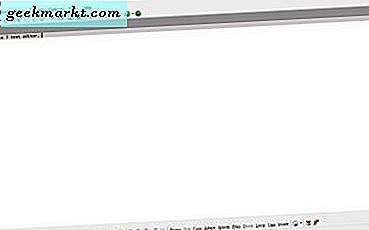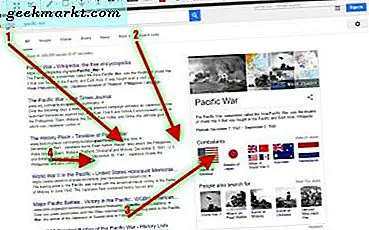Trình duyệt Google Chrome của bạn có hơi chậm chạp không? Nếu đúng như vậy, có rất nhiều cách để làm cho Chrome nhanh hơn . Chrome có nhiều tùy chọn và tiện ích mở rộng mà bạn có thể thử để tăng cường.
Vô hiệu hóa Plugin của Google Chrome
Google Chrome cung cấp khá nhiều tài nguyên hệ thống và nếu bạn có nhiều plugin, chúng có thể làm chậm trình duyệt. Các trình cắm như Adobe Flash Player thường cho phép trình duyệt bao gồm nội dung đặc biệt trên các trang. Ngay cả khi bạn chưa thêm bất kỳ trình cắm nào vào Chrome, có một vài trình cắm kèm theo trình duyệt. Bạn có thể tắt chúng bằng cách nhập 'chrome: // plugins' vào thanh địa chỉ. Điều đó mở ra trang được hiển thị ngay bên dưới.
 Bây giờ hãy tắt một số trong số chúng bằng cách nhấp vào Tắt theo từng trình cắm. Nhấp vào Chi tiết ở bên phải để biết thêm thông tin về trình cắm thêm. Điều đó có thể làm cho nó rõ ràng hơn một chút những gì mà các trình cắm thêm thực hiện.
Bây giờ hãy tắt một số trong số chúng bằng cách nhấp vào Tắt theo từng trình cắm. Nhấp vào Chi tiết ở bên phải để biết thêm thông tin về trình cắm thêm. Điều đó có thể làm cho nó rõ ràng hơn một chút những gì mà các trình cắm thêm thực hiện.
Tắt Tiện ích mở rộng của Google Chrome
Các tiện ích mở rộng của Google Chrome tương tự như các plugin trong đó chúng làm tắc RAM. Khi bạn thêm một phần mở rộng cho trình duyệt, nó sẽ tự động chạy trừ khi bạn tắt nó đi. Vì vậy, bạn nên vô hiệu hóa các phần mở rộng không được sử dụng nhiều.
Nhập 'chrome: // extensions /' vào thanh địa chỉ của trình duyệt để mở trang trong ảnh chụp bên dưới. Điều đó bao gồm danh sách tất cả các tiện ích mở rộng của bạn. Bên cạnh mỗi phần mở rộng có một hộp kiểm Bật, bạn có thể bấm để tắt nó. Hoặc, nhấp vào nút Xóa khỏi thùng rác của Chrome để xóa tiện ích mở rộng.

Một cách hay để kiểm tra xem tiện ích mở rộng và plugin nào đang chiếm nhiều bộ nhớ RAM nhất là mở Trình quản lý tác vụ trong Chrome. Nhấp vào nút Tùy chỉnh ở trên cùng bên phải của cửa sổ trình duyệt, Công cụ khác và Trình quản lý tác vụ . Điều đó mở ra cửa sổ trong ảnh chụp bên dưới.
 Điều này cho bạn thấy phần mở rộng và phân bổ bộ đệm plug-in. Vì vậy, bạn nên tắt các phần mở rộng ít cần thiết có số liệu RAM cao hơn trong Trình quản lý tác vụ. Bạn có thể tắt các tiện ích mở rộng từ đó bằng cách chọn Kết thúc quá trình .
Điều này cho bạn thấy phần mở rộng và phân bổ bộ đệm plug-in. Vì vậy, bạn nên tắt các phần mở rộng ít cần thiết có số liệu RAM cao hơn trong Trình quản lý tác vụ. Bạn có thể tắt các tiện ích mở rộng từ đó bằng cách chọn Kết thúc quá trình .
Tắt hình ảnh và JavaScript
Hình ảnh có thể tăng thời gian tải trang nhiều hơn bất kỳ thứ gì khác. Tuy nhiên, JavaScript, là mã bổ sung các hiệu ứng đặc biệt cho trang web, cũng có thể có tác động đến tốc độ tải trang. Vì vậy, hãy tắt những thứ đó để thực sự tăng thời gian tải trang. Bạn có thể làm điều đó mà không cần bất kỳ tiện ích bổ sung nào bằng cách nhập 'chrome: // chrome / settings / content' vào thanh địa chỉ để mở Cài đặt nội dung bên dưới.

Ở đó bạn có thể chọn nút Không hiển thị bất kỳ nút radio nào. Nhấp vào đó và nhấn nút Hoàn tất . Sau đó, các trang của trang web sẽ không bao gồm bất kỳ hình ảnh nào trên chúng.
Bên dưới đó cũng có tùy chọn Không cho phép bất kỳ trang web nào chạy JavaScript . Nhấp vào nút radio đó sẽ xóa JavaScript khỏi các trang. Bạn vẫn có thể bao gồm hình ảnh và JavaScript trên các trang web đã chọn bằng cách nhấn nút Quản lý ngoại lệ .
Thêm chế độ văn bản vào Google Chrome
Chế độ văn bản là một tiện ích mở rộng tốt để tăng thời gian tải trang. Điều này có hiệu quả là dải trang web xuống chỉ để thay thế văn bản. Do đó, các trang mở trong Google Chrome mà không có bất kỳ hình ảnh, video hoặc hoạt ảnh flash nào. Hãy xem trang này để thêm Chế độ văn bản vào Chrome.
Sau đó, bạn sẽ thấy nút bật / tắt chế độ văn bản T Set trên thanh công cụ của trình duyệt. Nhấn nút đó để bật chế độ chỉ văn bản. Điều đó có hiệu quả xóa hình ảnh, quảng cáo, hoạt ảnh và video khỏi các trang.

Bạn cũng có thể xóa màu khỏi các trang của trang web bằng cách nhấp chuột phải vào nút T và chọn Tùy chọn để mở trang bên dưới. Trang đó bao gồm các tùy chọn B & W để bạn chọn. Nhấp vào các hộp kiểm Màu nền và màu trắng của trang Desaturate để chuyển đổi các trang thành đen trắng.

Bật Canvas thử nghiệm
Trang chrome: // flags của Google Chrome bao gồm nhiều cài đặt bổ sung khác nhau mà bạn có thể tăng tốc cho trình duyệt. Một trong số đó là tùy chọn canvas thử nghiệm có hiệu quả chuyển đổi khung trong suốt của trình duyệt thành một thay thế mờ đục, điều này sẽ tăng tốc thời gian tải. Vì vậy, hãy kiểm tra cài đặt này bằng cách nhập 'chrome: // flags' trong thanh địa chỉ.
Tiếp theo, hãy tìm cài đặt Bật thử nghiệm canvas trên trang chrome: // flags. Khi nhập lối tắt 'chrome: // flags / # enable-experiment-canvas-features' vào thanh địa chỉ và nhấn Enter. Điều đó sẽ di chuyển đến tùy chọn như trong ảnh chụp ngay bên dưới.

Bây giờ hãy nhấp vào nút Bật bên dưới cài đặt đó. Sau đó khởi động lại trình duyệt để áp dụng các cài đặt mới. Bạn có thể nhấn nút Khởi chạy ngay bây giờ ở cuối trang để khởi động lại Chrome.
Bật nhanh tab / cửa sổ
Trang chrome: // flags bao gồm tùy chọn đóng tab / cửa sổ nhanh chạy trình xử lý sự kiện độc lập hơn với GUI của trình duyệt. Vì vậy, cài đặt sẽ đóng các tab và cửa sổ nhanh hơn một chút khi được bật.
Quay lại trang chrome: // flags và nhập 'chrome: // flags / # enable-fast-unload' vào thanh URL. Điều đó sẽ tìm thấy cài đặt đóng tab / cửa sổ nhanh được hiển thị trong ảnh chụp ngay bên dưới. Nhấp vào Bật trong tùy chọn để bật tính năng này rồi nhấn nút Khởi chạy ngay bây giờ ở cuối trang để khởi động lại Google Chrome.

Bật chủ đề Raster
Chrome: flags cũng bao gồm tùy chọn Number of raster threads . Cài đặt này sẽ tăng tốc hiệu quả hiển thị hình ảnh trong Google Chrome. Chỉ cần nhập 'chrome: // flags / # num-raster-threads' vào thanh địa chỉ để mở cài đặt trong chrome: // flags như bên dưới.

Bên dưới cài đặt có một trình đơn thả xuống bao gồm bốn giá trị. Nhấp vào menu đó và chọn 4 từ đó. Nhấn nút Khởi chạy lại ngay bây giờ để khởi động lại Google Chrome.
Bật bộ nhớ cache đơn giản cho HTTP
Cài đặt Bộ nhớ cache đơn giản cho HTTP cho phép bộ nhớ cache thử nghiệm mới cho Google Chrome. Vì vậy, đây là một cái gì đó mà sẽ tăng tốc độ bộ nhớ đệm trang Web. Để chuyển đến cài đặt, nhập 'chrome: // flags / # enable-simple-cache-backend' vào thanh URL của Chrome và nhấn Return.

Tiếp theo, nhấp vào trình đơn thả xuống bên dưới Bộ nhớ cache đơn giản cho HTTP và chọn Đã bật . Sau đó khởi động lại trình duyệt Chrome như trước đây. Bộ nhớ cache mới sẽ tăng tải trang trong trình duyệt.
Đó là một vài cách mà bạn có thể tăng tốc cho Google Chrome. Ngoài ra còn có một vài cài đặt và tiện ích mở rộng khác có thể giúp tăng tốc trình duyệt một cách khả thi hơn một chút. Ví dụ: bạn có thể thêm một số tiện ích mở rộng quản lý tab như The Great Suspender và OneTab vào Chrome để tạm ngưng và hợp nhất các tab.